Conoce el administrador de conexiones de red de macOS
Justo al lado del icono que indica el estado de la batería y el volumen del sonido del sistema, nos encontraremos con el icono Wi-Fi/Ethernet. Haciendo click sobre él, accederemos al siguiente menú desplegable:
Además de ver el estado de la red Wi-Fi, podemos comprobar cuáles son los SSID disponibles, la posibilidad de conectarnos a una red Wi-Fi (por ejemplo, una cuyo SSID no se difunda) o la opción de crear una red inalámbrica. La última opción que tenemos disponible es la que nos permite abrir el administrador de conexiones de red.
Nosotros nos vamos a centrar en esta última opción.
Qué interfaces podemos configurar
Después de acceder a él, comenzamos citando cuáles son las conexiones de red de las que podemos modificar su configuración. Tal y como ya hemos indicado, la disponibilidad de más o menos adaptadores depende del sistema de cada uno y si se ha conectado en algún momento hardware USB.
Omitiendo las particularidades, citamos cuáles son las interfaces que disponemos:
¿Qué podemos configurar en cada una de ellas?
A continuación, repasaremos cuáles son las opciones disponibles en cada una de las interfaces.
Wi-Fi
Antes de acceder a las opciones avanzadas, pinchando en Wi-Fi podemos ver a qué red inalámbrica está conectado nuestro dispositivo. También tenemos la opción de modificar el SSID al que estamos conectados. Incluso podemos ocultar el icono de la barra de menús si queremos que esté mucho más limpia de elementos.
Accediendo a la opción Avanzado… contamos con muchas más opciones. Para ser más precisos, contamos con:
En el primer apartado podemos ver el listado de conexiones Wi-Fi a la que nos hemos conectado a lo largo del funcionamiento del Mac. Se puede observar también la configuración asociada a cada una de las redes. El usuario cuenta con la posibilidad de eliminar o añadir nuevas redes. En esta pestaña, el usuario también podrá crear redes Ad-Hoc o activar y desactivar el adaptador.
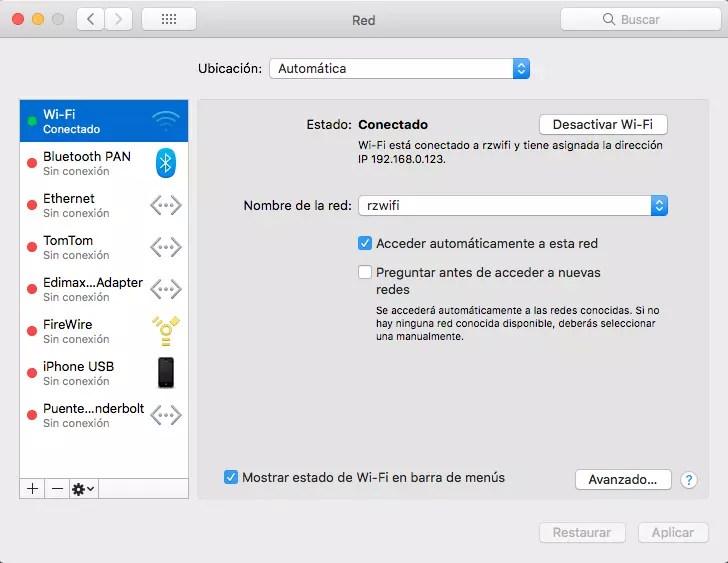
En la pestaña TCP/IP, tal y como podemos imaginar, podemos modificar todo lo relacionado con el direccionamiento. Es decir, dirección IP, máscara de subred y puerta de enlace. Podemos escoger que todo se asigne de forma automática, manual, o la dirección IP de forma manual y el resto de información automática.
La opción DNS nos permute añadir servidores DNS. Se pueden añadir tantos como se quieran, y el orden repercute. Es decir, aquellos que se encuentren arriba serán los primeros en ser consultados.
Aunque no se utiliza mucho, el usuario también cuenta con la opción de configurar servidores WINS. Es decir, un servidor de nombres de Microsoft para NetBIOS. Las opciones disponibles son idénticas a las de DNS, pudiendo añadir un listado de servidores a consultar.
En la pestaña 802.1x se puede visualizar la información introducida para acceder a una red inalámbrica que posee una seguridad de este tipo. Por norma general, es una pestaña que en la mayoría de las ocasiones carecerá de información.
En lo que respecta a los Proxies, el usuario podrá configurar varios tipos de proxies, incluso escogiendo la detección automática si el usuario lo cree oportuno.
Por último, en la pestaña hardware, el usuario contará con la dirección MAC de ese adaptador y la posibilidad de escoger el MTU de forma manual o de forma automática.
Ethernet
La información existente en el adaptador Ethernet de macOS es similar a la de la interfaz Inalámbrica. Si comparamos las imágenes de una interfaz y otra, la única diferencia es la existencia del apartado inalámbrico en lo que se refiere al listado de pestañas. El resto de información es exactamente la misma, ofreciendo la posibilidad de modificar la siguiente información:
Bluetooth
Los usuarios de equipos Mac también cuentan con una interfaz Wi-Fi que permitirá conectarse a otros equipos y conectar al equipo gadgets, como, por ejemplo, auriculares inalámbricos.
A nivel de configuración avanzada, el usuario dispone de dos opciones comunes a los otros dos adaptadores:
Las opciones de configuración disponibles son sencillas, así que el usuario no debería tener ningún tipo de problema.
FireWire
Aunque para muchos sea una conexión desconocida, algunos Mac contaban con este puerto. Lo podemos considerar de un puerto con tasas de transferencia elevadas. Se habla de velocidades superiores a los 700 Mbps.
No vamos a entrar en detalles de esta conexión. Centrándonos en las opciones disponibles, el usuario podrá realizar una configuración similar a la disponible en Ethernet. Cuenta con las siguientes opciones:
iPhone USB
Si se activa la opción «Modem USB» en un iPhone, esta se podrá gestionar desde este apartado. Si en vez de esta opción se opta por compartir el acceso a Internet del iPhone vía Bluetooth, también podemos configurarlo desde aquí. Para ser más precisos, desde la opción Configurar Compartir Internet por Bluetooth…
Puente Thunderbolt
Por último, tenemos disponible la opción relacionada con Thunderbolt, permitiendo la conexión del Mac con otros dispositivos, siendo compatible con FireWire y USB 2.0 y posteriores. Es un puerto de muy alto rendimiento, aunque en muy rara ocasión se da uso para temas de transferencia. Más bien, su uso está dirigido a extender la funcionalidad del Mac, como, por ejemplo, la conexión de adaptadores de pantalla.
En lo que se refiere a opciones de configuración, el usuario tiene disponible:
Es decir, las mismas que el adaptador Ethernet y la interfaz Wi-Fi.
Tal y como se puede ver, configurar una interfaz en macOS no es una tarea complicada. El usuario cuenta con todo lo necesario para realizar esta operación. Toda la información se encuentra agrupada bajo el administrador de conexiones. Por lo tanto, el usuario no tendrá que acudir a otros menús para completar el proceso.
En otro artículo mostramos cómo podemos desactivar NetBIOS en Windows 10.








